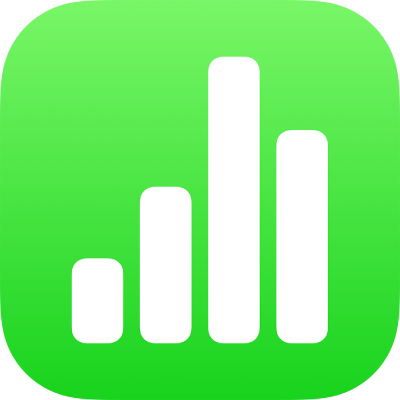
Finderin käyttäminen Numbers-laskentataulukoiden siirtämiseen
Voit siirtää laskentataulukoita laitteiden välillä Finderin avulla. Tämä on kätevä tapa laskentataulukoita siirrettäessä silloin, kun et käytä iCloudia.
Voit siirtää myös Microsoft Excel -laskentataulukkoja tällä tavalla ja avata niitä Numbersissa.
Laskentataulukoiden siirtäminen tietokoneelta Finderin avulla
Liitä iPhone tai iPad tietokoneeseen (jossa on macOS Catalina asennettuna) ja avaa Finder.
Hetken kuluttua laite näkyy Finder-ikkunan sivupalkissa.
Valitse laite sivupalkissa ja valitse Tiedostot pääikkunassa laitetietojen alla.
Vedä laskentataulukko, jonka haluat siirtää, Numbers-kansioon.
Laskentataulukko näkyy Finder-ikkunassa Numbers-kohdan alla.
Klikkaa Synkronoi ja odota synkronoinnin päättymistä.
Napauta Koti-valikossa Tiedostot-appia, napauta näytön alareunassa Selaa ja napauta sitten Omassa iPhonessa.
Kun haluat avata laskentataulukon laitteellasi, napauta Numbers-kansiota ja napauta sitten laskentataulukon miniatyyriä.
Numbers voi avata laskentataulukoita, jotka on tallennettu käyttäen joitakin Microsoft Office ’97:ssä tai uudemmissa käytettyjä salauksia. Jos et pysty avaamaan salattua Microsoft Excel -laskentataulukkoa, yritä vaihtaa salaustyyppiä tai salausasetuksia ja tallenna laskentataulukko sitten uudestaan ennen Numbersissa avaamista.
Laskentataulukoiden siirtäminen tietokoneeseen Finderin avulla
Jos laskentataulukko ei ole tallennettu ennestään laitteelle, siirrä laskentataulukko laitteellesi.
Liitä iPhone tai iPad tietokoneeseen (jossa on macOS Catalina asennettuna) ja avaa Finder.
Hetken kuluttua laite näkyy Finder-ikkunan sivupalkissa.
Valitse laite sivupalkissa ja valitse Tiedostot pääikkunassa laitetietojen alla.
Avaa Numbers-apin kansio, valitse siirrettävä laskentataulukko ja vedä se uuteen paikkaan tietokoneellasi.